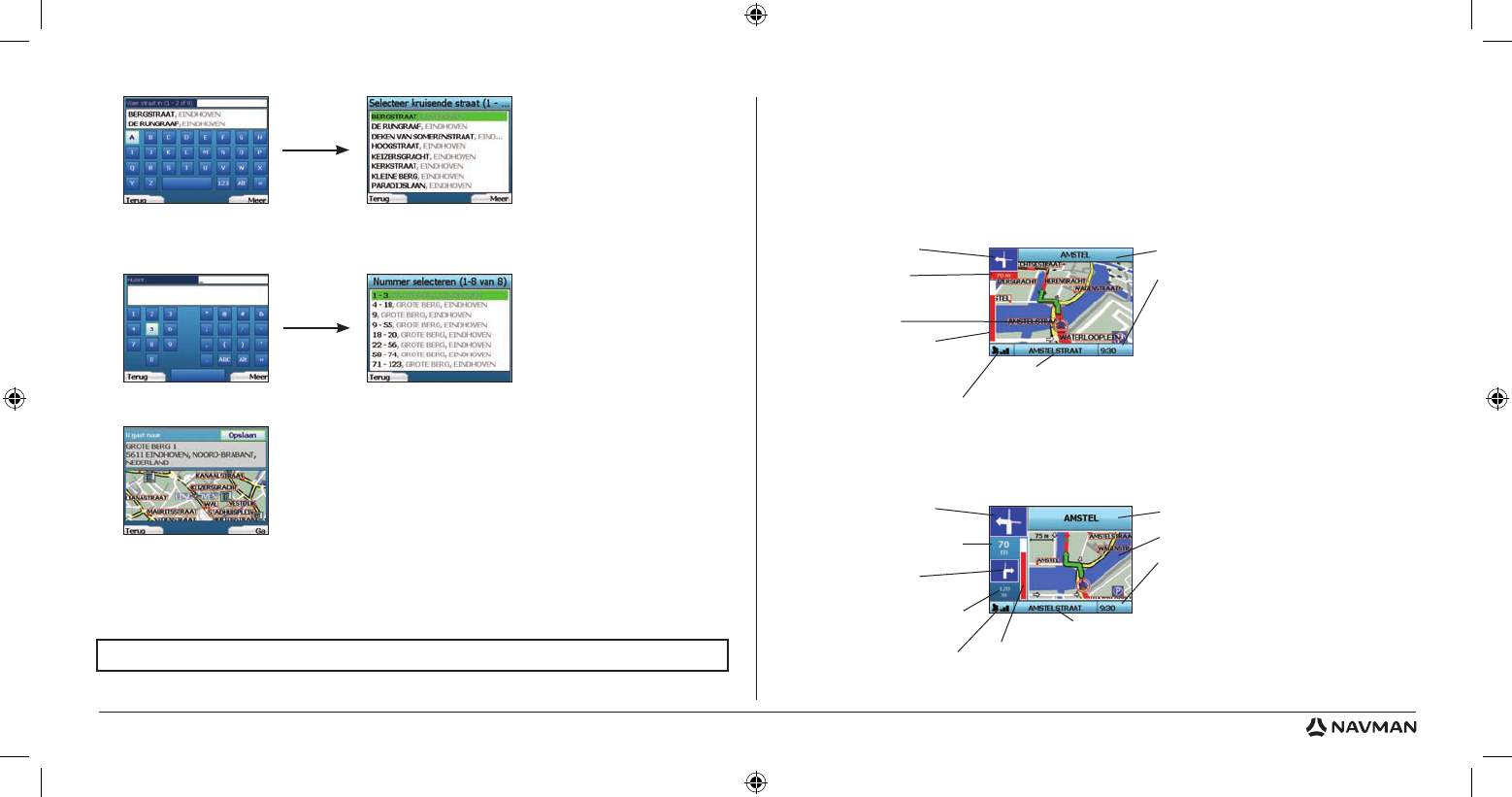81
Navigatieschermen
Zodra u eenmaal een bestemming heeft ingevoerd, zal uw iCN uw route berekenen. U kunt uw route op verschillende manieren bekijken. Gebruik de linker en
rechter richtingsknoppen op de cursorknop om tussen de 3D Navigatie-, Volgende Instructie- en Route Samenvattingschermen te switchen. als u nog geen
bestemming heeft ingevoerd, wordt het Vrij Rijden-scherm weergegeven.
3D Navigatie-scherm
Het 3D Navigatie-scherm toont uw huidige locatie. U kunt de zichthoek van de kaart wijzigen door te drukken op de omhoog of omlaag richtingsknoppen op
de cursorknop. De hoeveelheid kaart dat wordt weergegeven varieert afhankelijk van uw huidige snelheid - hoe sneller u reist, hoe groter het kaartgebied dat
wordt weergegeven.
Volgende Instructie-scherm
Het Volgende Instructie-scherm toont informatie die u nodig heeft voor de volgende instructie, de richting die u moet volgen en de afstand tot de instructie.
7. Als er een groot aantal kruispunten op de straat van uw bestemming ligt, wordt u teruggebracht naar het Toetsenbordscherm.
Voer de eerste paar tekens van de kruisende straat die u zoekt in en druk op de rechter Selectieknop. Een lijstscherm die lijkt op die van stap 6, wordt
getoond. U gaat direct naar dit scherm als er maar een beperkt aantal kruispunten in de straat van uw bestemming zijn.
Gebruik de cursorknop om naar uw kruisende straat te scrollen en druk op OK. Hiermee wordt u naar het bestemmingsscherm geleid. Ga naar stap 9.
8. Gebruik de cursorknop en de OK-knop om het nummer van het gebouw dat u wilt bezoeken in te voeren en druk op de rechter Selectieknop.
Gebruik de cursorknop om het nummer waar u naartoe wilt te selecteren uit de lijst en druk op OK.
9. Wanneer u een bestemming selecteert, zal uw iCN een kaart tonen waarop die bestemming gemarkeerd is.
Om een specifiek punt op het bestemmingsscherm te kiezen als uw bestemming, gebruik de cursorknop om de kaart te markeren en toets OK. Er
verschijnt een cursor. Gebruik de cursorknop om de cursor op uw bestemming te plaatsen en druk op OK. Uw iCN zal uw bestemming automatisch
updaten tot dat punt.
Druk op de rechter Selectieknop om te bevestigen dat u naar deze bestemming wilt. Uw iCN zal uw route berekenen en zal u begeleiden op uw route.
Druk op de linker Selectieknop om terug te gaan naar het vorige scherm zonder een route te berekenen.
OPMERKING: U kunt deze bestemming opslaan als een favoriet; gebruik de cursorknop om Opslaan te selecteren en druk op OK
.
U wordt door het Favorietenscherm geleid. Zie pagina 83 voor meer over het opslaan van bestemmingen.
De volgende instructie die u
moet volgen.
De volgende instructie.
Afstand tot de volgende instructie.
GPS signaalsterkte indicator. Druk
op de linker Selectieknop om het
GPS-status-scherm weer te geven.
Afstand tot de volgende instructie
Uw voortgang in de richting
van de volgende instructie;
wordt rood wanneer u
dichterbij komt.
Kaart van de volgende instructie.
Uw huidige locatie.
Extra informatie kan hier worden getoond.
Druk op de rechter Selectieknop om door de opties
te scrollen:
• Snelheid
• Tijd
• Koers
• Afstand tot afslag
• Nog af te leggen afstand
• ETA (Geschatte Aankomsttijd)
• Resterende reistijd
Naam van uw volgende locatie.
GPS signaalsterkte indicator. Druk
op de linker Selectieknop om het
GPS-status-scherm weer te geven.
Uw huidige locatie.
Extra informatie kan hier worden getoond.
Druk op de rechter Selectieknop om door de opties
te scrollen:
• Snelheid
• Tijd
• Koers
• Afstand tot afslag
• Nog af te leggen afstand
• ETA (Geschatte Aankomsttijd)
• Resterende reistijd
Uw voortgang in de richting
van de volgende instructie;
wordt rood wanneer u
dichterbij komt.
Uw volgende instructie. Naam van uw volgende locatie.
Uw huidige positie.
Afstand tot volgende
instructie; wordt rood
wanneer u dichterbij komt.